Vorresti fare un po’ di pratica con il fotoritocco ma non ti va di spendere cifre folli per l’acquisto di software professionali? E chi ti ha detto che devi farlo?! Ormai esistono tantissimi programmi per il fotoritocco gratuiti che hanno davvero poco da invidiare alle soluzioni a pagamento; anzi in alcuni casi le loro funzionalità sono talmente avanzate che possono essere sfruttate con profitto anche in ambito professionale (ammesso che le loro condizioni d’uso consentano l’utilizzo per fini commerciali/aziendali).
Per quanto riguarda la semplicità di utilizzo, stesso discorso: i software professionali offrono un ottimo bilanciamento tra potenzialità e semplicità di utilizzo, ma anche i programmi per fotoritocco gratis non scherzano! Molti software per il fotoritocco gratis sono a prova di principiante e utilizzandoli si può imparare davvero tanto sul mondo dell’editing fotografico. Perché non ci provi anche tu?
Coraggio, prenditi cinque minuti di tempo libero e prova uno dei programmi per il fotoritocco gratis che sto per consigliarti. Che tu abbia un PC Windows, un Mac o un computer equipaggiato con Linux, sono convinto che troverai una soluzione adatta alle tue esigenze. Ti segnalerò anche qualche app per smartphone e tablet e qualche servizio online che si può usare direttamente dal browser senza installare programmi sul PC!
GIMP (Windows/Mac/Linux)
Impossibile non cominciare un post sui programmi per fotoritocco gratis senza parlare di GIMP. Come ti ho detto anche in altri tutorial pubblicati qui sul blog, GIMP è un ottimo software di fotoritocco gratuito ed open source che si pone come alternativa free a Photoshop. È compatibile con Windows, macOS e Linux ed è estremamente facile da usare. Le sue funzionalità non sono vaste e variegate come quelle di Photoshop, ma include tutto quello che può servire per muovere i primi passi nel mondo del fotoritocco e anche qualcosa in più. Può essere utilizzato senza problemi anche in ambito professionale, poi grazie a dei plugin scaricabili gratuitamente da Internet è possibile ampliare ulteriormente le sue già infinite potenzialità.
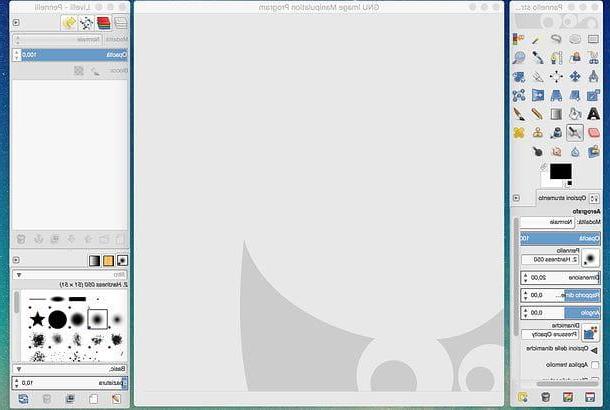
Per capire come utilizzare GIMP, ti basta analizzare la sua interfaccia utente, che è completamente in italiano ed è suddivisa in tre parti: sulla sinistra puoi trovare una barra degli strumenti con i pennelli, gli strumenti di selezione, la tavolozza dei colori ecc.; al centro c’è la finestra con l’immagine da ritoccare; infine sulla destra c’è un pannello per gestire i livelli, i pennelli e le texture. In alto, poi, c’è il menu che permette di comandare l’apertura, il salvataggio e la stampa dei file, di applicare i filtri e via discorrendo.
GIMP supporta tutti i principali formati di file grafici e mantiene la medesima semplicità d’uso su tutte le piattaforme per le quali è disponibile. Se vuoi approfondire il suo funzionamento e vuoi imparare a muovere i primi passi con esso, leggi il mio tutorial su come usare GIMP.
Krita (Windows/Mac/Linux)
Krita rappresenta una validissima alternativa a GIMP, quindi può essere considerato anche come un’alternativa ai più blasonati software di fotoritocco commerciali come Photoshop. Volendo essere precisi, non è un software dedicato puramente al fotoritocco. Si tratta, bensì, di un’applicazione dedicata al disegno digitale che include al suo interno molte delle funzioni e dei filtri che troviamo anche in GIMP e simili. Insomma, è adatto a vari ambiti, anche professionali, ed è abbastanza semplice da usare (tra l’altro la sua interfaccia è completamente in italiano).
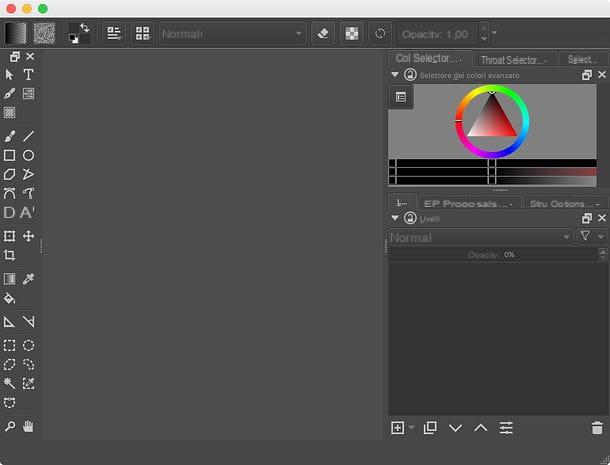
Krita è gratis, open source e multi-piattaforma: è disponibile non solo per Windows, ma anche per macOS e Linux e offre le medesime funzioni su tutte le sue piattaforme. La sua interfaccia è strutturata in maniera abbastanza simile a quella di molti altri software di grafica e fotoritocco: in alto c’è il menu per la gestione dei file e il richiamo dei filtri; sulla sinistra la toolbar con gli strumenti per disegnare, colorare, selezionare ecc. mentre sulla destra ci sono dei pannelli per gestire livelli, colori ecc. Al centro c’è l’immagine da modificare.
Se vuoi approfondire il funzionamento di Krita, consulta il sito ufficiale dell’applicazione, all’interno del quale potrai trovare numerosi tutorial che ti aiuteranno a muovere i primi passi con il fotoritocco e il disegno digitale.
Paint .Net (Windows)
Se programmi con GIMP o Krita ti sembrano un po’ troppo avanzati per quelle che sono le tue esigenze, potresti orientarti verso soluzioni più “leggere” come Paint .Net. Come suggerisce anche il nome, Paint .Net, è una sorta di Paint potenziato, funziona esclusivamente sui sistemi Windows è ha un’interfaccia utente (completamente in italiano) che si pone a metà strada fra quella del classico Paint e quella di programmi più avanzati come GIMP o Photoshop.
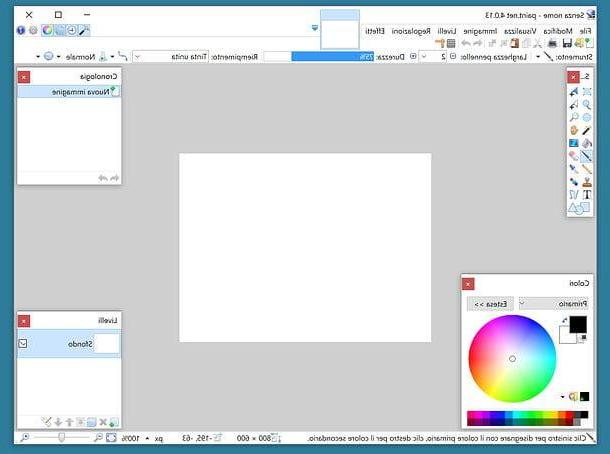
Utilizzando Paint .Net, potrai migliorare le tue foto regolandone luminosità, colori, contrasto e altri parametri molto importanti; potrai lavorare sui livelli delle immagini; potrai creare fotomontaggi, applicare filtri e molto altro ancora.
Insomma: le potenzialità di questo software, anche se non raggiungono quelle di GIMP, sono davvero sorprendenti. Per scoprirle più da vicino da’ un’occhiata ai miei tutorial su come correggere gli occhi rossi, come raddrizzare una foto o come quadrettare un’immagine in cui ti ho parlato, per l’appunto, di Paint .Net.
IrfanView (Windows)
Anche se non si tratta propriamente di un programmi per il fotoritocco gratis, ti consiglio vivamente di provare IrfanView. Qualora non ne avessi mai sentito parlare, IrfanView è un visualizzatore d’immagini per Windows che al suo interno include molte funzioni di editing. Permette di regolare colori, luminosità, contrasto e altri parametri delle immagini e, cosa ancora più interessante, permette di convertire le foto in serie passandole da un formato di file all’altro.
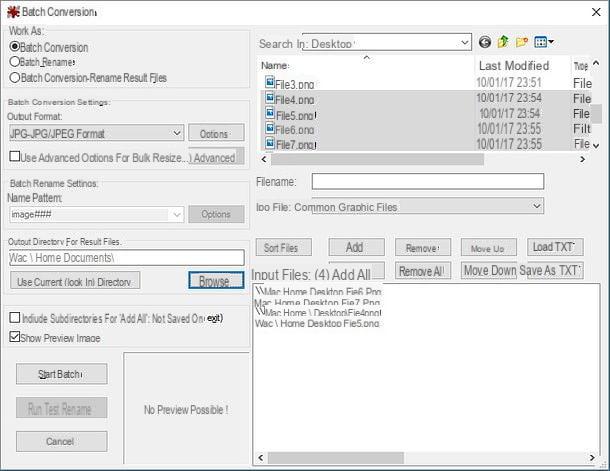
Per convertire le foto in serie con IrfanView, non devi far altro che richiamare la voce Batch Conversion/Rename dal menu File del programma. Dopodiché devi assicurarti che nella finestra che si apre ci sia il segno di spunta accanto alla voce Batch Conversion, devi selezionare il formato di output desiderato dal menu a tendina Output format e devi trascinare le immagini da convertire nella finestra di IrfanView. Ad operazione completata, usa il pulsante Browse per selezionare la cartella in cui salvare le immagini di output, pigia sul bottone Start batch e il gioco è fatto.
Se qualche passaggio non ti è chiaro, leggi il mio tutorial su come convertire PNG in JPG in cui ti ho spiegato, passo dopo passo, come utilizzare le funzioni di IrfanView per convertire una serie di immagini PNG in JPG. Nota che il software è gratuito solo se utilizzato in ambiti non professionali.
XnView MP (Windows/Mac/Linux)
XnView MP è un software molto simile a IrfanView, che però è compatibile non solo con Windows, ma anche con macOS e Linux. Per dirla in parole povere, si tratta di un visualizzatore d’immagini gratuito che permette di applicare piccole modifiche alle foto visualizzate e di elaborare le foto in serie in modo da convertirle in altri formati di file, ridimensionarle ecc.
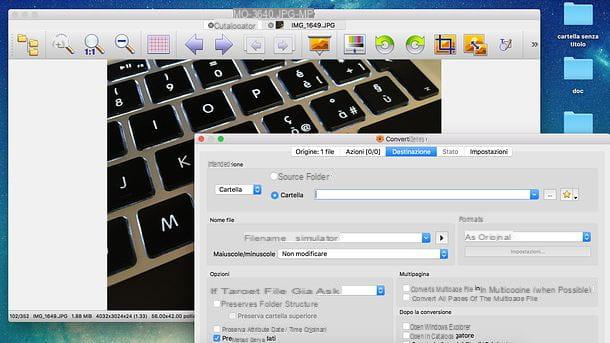
Per modificare una singola immagine con XnView MP, non devi far altro che aprirla in quest’ultimo e utilizzare i pulsanti e i menu che si trovano in alto per richiamare la funzione di editing desiderata. Se invece vuoi modificare una serie di immagini in blocco, devi selezionare la voce Converti serie dal menu Strumenti che si trova in alto.
Per maggiori dettagli riguardanti il funzionamento di XnView MP, consulta il mio tutorial su come convertire PNG in JPG in cui ti ho spiegato come utilizzare le funzioni batch di questo programma per convertire le immagini da un formato di file all’altro. Ricorda che il programma è gratuito solo per scopi non professionali, per l’utilizzo in ambito professionale occorre acquistare una licenza che costa 26 euro.
FastStone Photo Resizer (Windows)
FastStone Photo Resizer è un altro software che permette di elaborare le foto in serie. Per essere più precisi, si tratta di un programma destinato esclusivamente ai sistemi Windows e utilizzabile gratuitamente solo per fini non professionali che permette di ridimensionare, tagliare, applicare watermark, scritte e altri effetti di colore o ombreggiatura alle immagini in serie. Supporta tutti i principali formati di file grafici ed è estremamente semplice da usare.
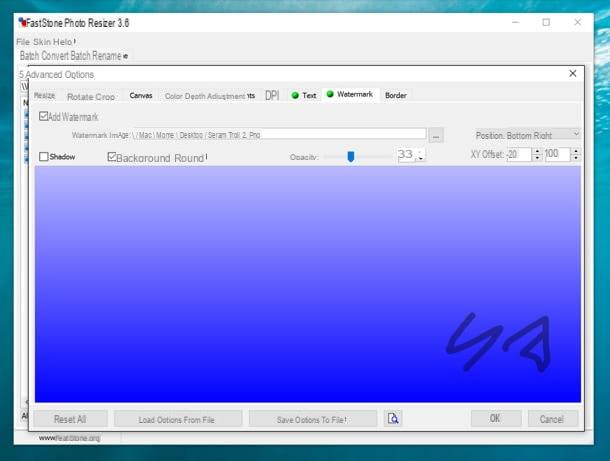
Per elaborare delle immagini in serie usando FastStone Photo Resizer, non devi far altro che elezionare le foto da modificare, selezionare l’opzione Use Advanced Options che si trova in basso a destra, cliccare sul pulsante Advanced Options e scegliere quali filtri applicare alle immagini (es. watermark, ombreggiatura, modifica di colori eccetera).
Se vuoi maggiori dettagli sul funzionamento di FastStone Photo Resizer, leggi il mio tutorial su come firmare le foto digitali in cui ti ho spiegato come sfruttare la funzione di watermarking del programma.
Pixlr (Online)
Come accennato in apertura del post, esistono anche dei programmi per fotoritocco gratis che funzionano direttamente su Internet. Questo significa che si possono utilizzare direttamente dal browser senza installare programmi particolari sul PC. Tra i migliori servizi online per fotoritocco gratis c’è sicuramente Pixlr che offre addirittura tre soluzioni differenti per modificare le immagini tramite Internet.
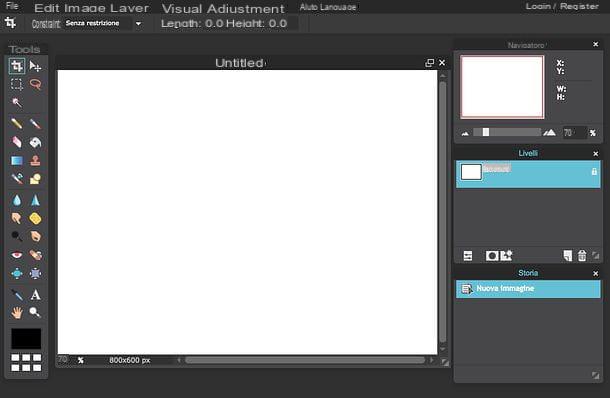
- Pixlr Editor una sorta di Photoshop online. Riproduce quasi perfettamente l’interfaccia del noto software Adobe (in italiano, tra l’altro) e include un mucchio di funzioni interessanti. Ovviamente non offre tutte le funzioni avanzate che si possono trovare in Photoshop o GIMP ma è sicuramente una delle migliori soluzioni disponibili online.
- Pixlr Express – un editor di foto “semplificato” che permette di modificare i parametri delle immagini (colori, luminosità ecc.), applicare filtri in stile Instagram, scritte e altri effetti molto interessanti. Permette anche di creare collage di foto in maniera facile e veloce.
- Pixlr O Matic – altro editor essenziale che permette di personalizzare le proprie foto (caricate dal PC o effettuate live con la webcam) con filtri ed effetti di vario genere.
Tutti i servizi offerti da Pixlr si possono usare gratuitamente e senza registrazione. Purtroppo però necessitano di Flash Player per poter funzionare. Se vuoi saperne di più, leggi il mio tutorial su come modificare foto online in cui ti ho illustrato più in dettaglio il funzionamento di Pixlr e altri editor di foto online.
VSCO (Android/iOS)
VSCO è una delle migliori app per il fotoritocco disponibili su Android e iOS. A primo acchito non è facilissima da usare, alcuni filtri si possono sbloccare solo a pagamento, ma nel complesso ti assicuro che è una delle migliori app nel suo genere.
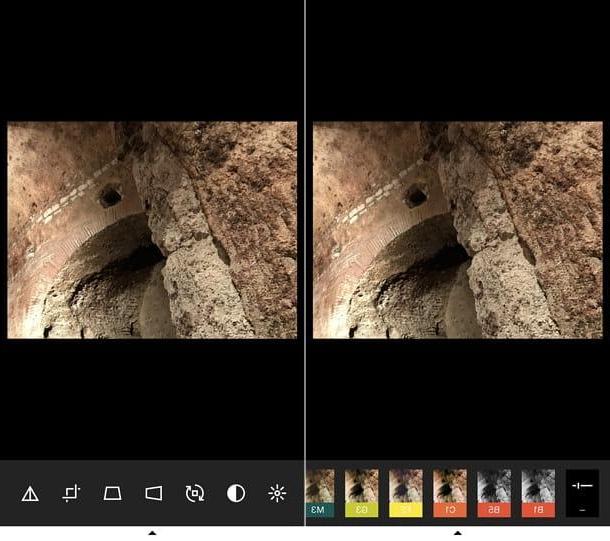
Per modificare una foto con VSCO, devi importarla prima nella libreria della app pigiando sul pulsante (+) e selezionandola; dopodiché devi pigiare sulla miniatura dell’immagine e devi richiamare l’editor di VSCO usando l’icona delle barre di regolazione che si trova in basso a sinistra.
Una volta comparso l’editor di VSCO, puoi modificare la foto applicando ad essa vari filtri di colore (selezionando uno dei codici colorati che si trovano in basso) oppure con degli strumenti quali la correzione della prospettiva, il ritaglio, la rotazione e la correzione di colore e luminosità (selezionando prima la freccia che si trova in basso e poi l’icona delle barre di regolazione).
Snapseed (Android/iOS)
Se VSCO ti sembra un po’ troppo difficile da utilizzare, puoi provare Snapseed. Qualora non ne avessi mai sentito parlare, Snapseed è un’ottima app per il fotoritocco gratis che si può usare sia su Android che su iOS. È estremamente facile da usare e include un mucchio di funzionalità interessanti.
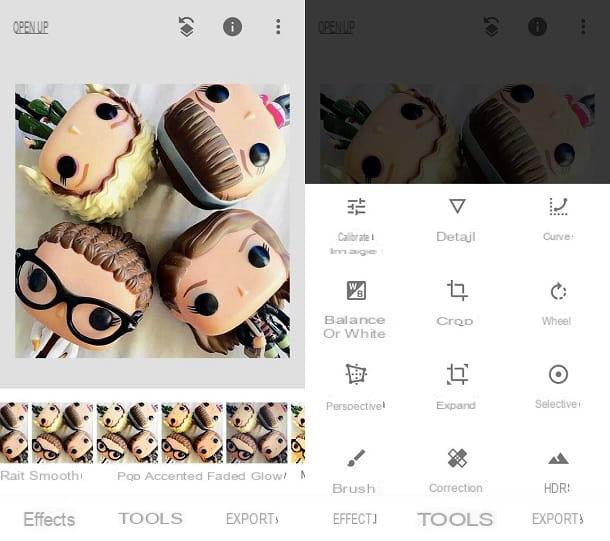
Per modificare una foto in Snapseed, non devi far altro che avviare la app, pigiare sul pulsante Apri e selezionare la foto da modificare.
A questo punto, fai “tap” sull’icona della matita se sei su Android e seleziona, tramite il menu a tendina che comparirà a schermo, lo strumento avanzato tramite il quale desideri modificare la foto caricata. Su iOS, invece, la schermata relativa agli strumenti è accessibile facendo tap sulla voce Strumenti. Sfrutta poi le gesture di Snapseed per applicare le modifiche desiderate alla tua immagine. Ad esempio, se sposti il dito verso sinistra o verso destra puoi regolare l’intensità del filtro da applicare alla foto, mentre scorrendo il dito verso l’alto o verso il basso puoi visualizzare tutti i parametri dell’immagine da modificare: luminosità, colore ecc.
Qualora desiderassi fare un utilizzo più semplice dell’applicazione Snapseed, con il fine di ritoccare le tue foto, puoi fare tap sulla voce Effetti (su iOS) o sul pulsante con il simbolo del semicerchio (su Android). Agendo in questo modo potrai selezionare il filtro da utilizzare per abbellire la tua foto.
Se ti servono informazioni più precise su Snapseed e il suo funzionamento, da’ un’occhiata al mio post dedicato alle app per modificare foto.
Programmi per fotoritocco gratis

























